PS-使用图层样式对文字添加渐变效果
1、选择一张图片,拖至画布中

2、选择“横排文字工具”

3、将前景色设置为白色,在画布中输入文字,在属性栏可以调整文字大小和颜色,使用移动工具调整文字位置
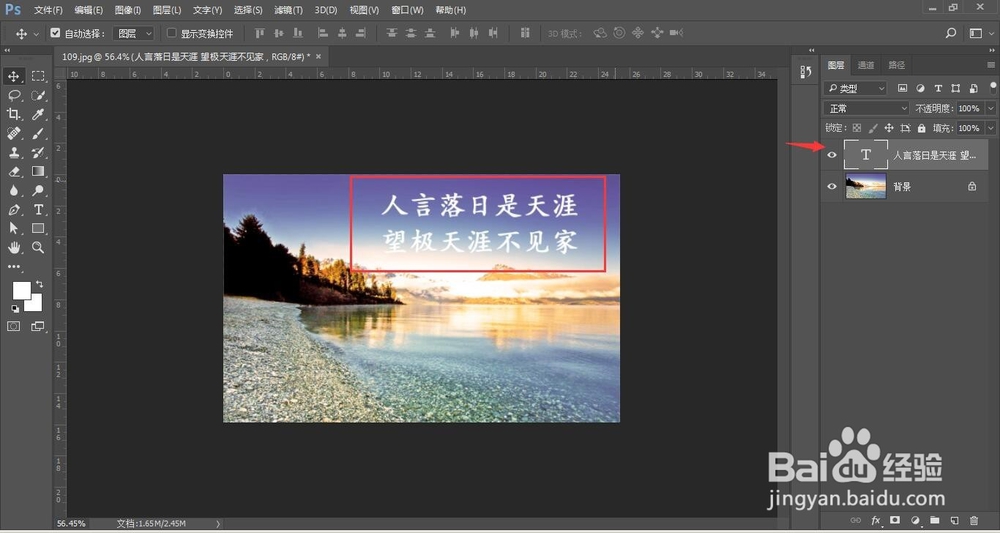
4、选择图层右下角位置的图层样式
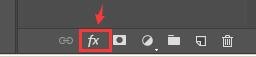
5、选择渐变叠加
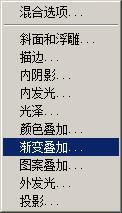
6、打开渐变叠加,选择文字的渐变颜色,点击即可打开颜色面板,然后可以选择颜色
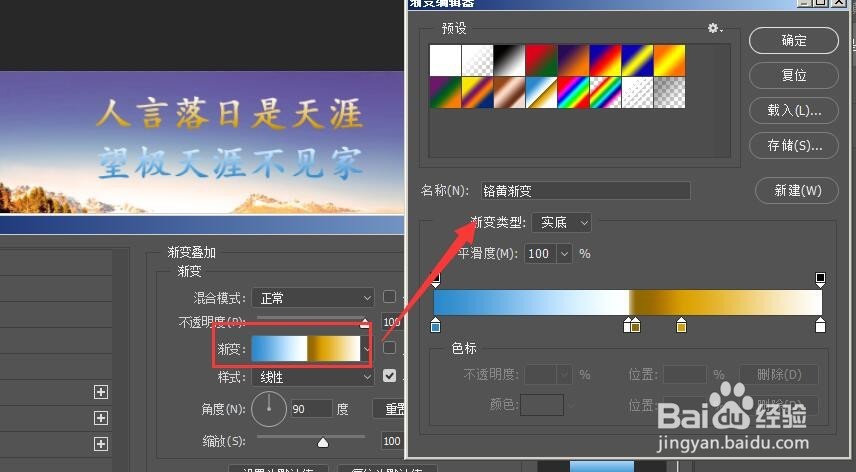
7、点击样式可以选择对文字渐变的渐变样式,有径向、线性、角度等
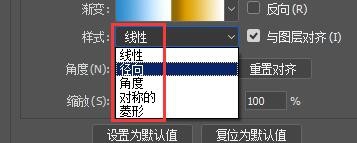
8、设置好颜色和样式后,点击确定
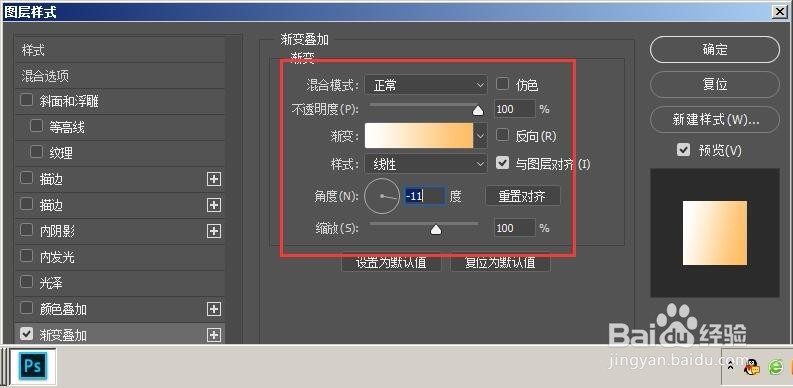
9、最后渐变效果如图。
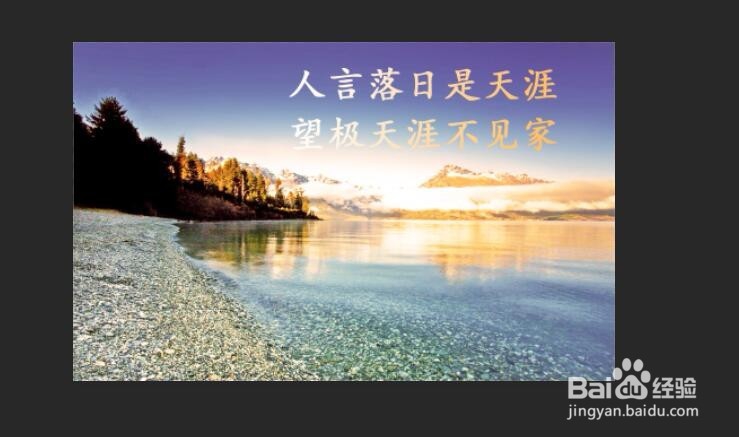
声明:本网站引用、摘录或转载内容仅供网站访问者交流或参考,不代表本站立场,如存在版权或非法内容,请联系站长删除,联系邮箱:site.kefu@qq.com。
阅读量:97
阅读量:171
阅读量:38
阅读量:67
阅读量:160